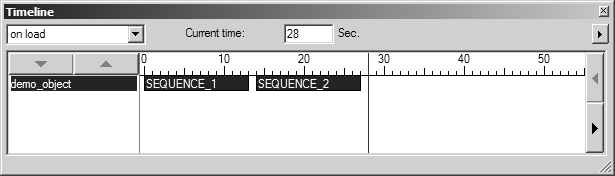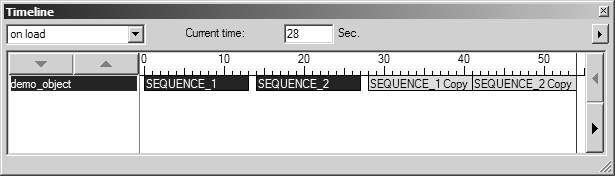Organisation des séquences
Vous pouvez vous servir des commandes Couper les séquences, Copier les séquences, Copier dans l'heure actuelle et Dupliquer les séquences du menu contextuel de la boîte de dialogue Chronologie pour organiser les séquences dans votre animation. Vous pouvez également utiliser la commande Supprimer les séquences pour supprimer des séquences dans votre animation.
|
|
Les commandes du menu contextuel de la boîte de dialogue Chronologie s'appliquent uniquement aux séquences d'animation. Vous ne pouvez pas les utiliser pour organiser des étapes, des actions et des pauses. Pour cela, vous disposez des commandes Couper, Copier, Coller et Dupliquer du menu de la boîte de dialogue Editer animation. (Vous pouvez également les utiliser pour organiser les séquences. Reportez-vous à la section Organisation des éléments d'animation.) |
Pour organiser des séquences dans la boîte de dialogue Chronologie, procédez comme suit :
1. Cliquez sur une barre de séquence (située sous la chronologie) pour sélectionner cette séquence ou utilisez la combinaison CTRL-clic pour sélectionner plusieurs séquences.
2. Cliquez avec le bouton droit de la souris dans la boîte de dialogue Chronologie pour afficher le menu contextuel, puis sélectionnez :
◦ Couper les séquences pour couper les séquences sélectionnées. Cette opération entraîne leur suppression de la chronologie et de l'arborescence des animations dans la boîte de dialogue Editer animation.
◦ Copier les séquences pour copier les séquences sélectionnées ;
◦ Copier dans l'heure actuelle pour coller les séquences copiées ou coupées au moment précis indiqué dans la boîte de dialogue Chronologie. Une fois que vous avez cliqué, les barres de séquence des séquences collées apparaissent sous la chronologie et "Copie n" s'ajoute après le nom de la séquence (où n correspond au numéro de la copie). (Lorsque vous cliquez sur le nom ou l'ID de l'objet dans la boîte de dialogue Chronologie pour actualiser la vue arborescente, les séquences collées apparaissent également dans l'arborescence des animations dans la boîte de dialogue Editer animation.)
◦ Dupliquer les séquences pour copier et coller toutes les séquences sélectionnées au moment précis indiqué dans la boîte de dialogue Chronologie.
|
|
Le collage avec les commandes Copier dans l'heure actuelle ou Dupliquer les séquences fonctionne lorsque les séquences collées ne chevauchent pas d'autres séquences de la chronologie. Si vous cliquez sur Copier dans l'heure actuelle ou Dupliquer les séquences et qu'aucune séquence n'est collée, essayez de déplacer le curseur rouge ou de modifier le temps affiché dans la zone Heure actuelle.
|
◦ Supprimer les séquences pour supprimer toutes les séquences sélectionnées. Cette opération entraîne leur suppression de la chronologie et de l'arborescence des animations dans la boîte de dialogue Editer animation.
Pour copier deux séquences (SEQUENCE_1 et SEQUENCE_2) et les coller à une heure de début ultérieure, procédez comme suit :
1. Sélectionnez les deux séquences à copier en ordre inverse :
| Les séquences copiées sont collées dans l'ordre de sélection inverse. Par exemple, la dernière séquence sélectionnée sera la première à être collée. La première séquence sélectionnée sera la dernière collée. |
a. Cliquez sur la barre de séquence SEQUENCE_2.
b. Utilisez la combinaison CTRL-clic pour sélectionner la barre SEQUENCE_1.
2. Indiquez l'heure de début des séquences que vous allez coller.
Dans cet exemple, entrez 28 secondes dans la zone Heure actuelle ou déplacez le curseur rouge sur la 28e seconde de la chronologie. Cela permet de définir une heure actuelle postérieure à l'heure de fin de la SEQUENCE_2 afin d'empêcher un chevauchement des séquences collées.
| Une fois le collage effectué, 28 secondes apparaîtra dans le paramètre commencer après de la séquence SEQUENCE_1 Copy. |
3. Cliquez avec le bouton droit de la souris dans la boîte de dialogue Chronologie, puis sélectionnez Copier dans l'heure actuelle.
Les barres de séquence des séquences SEQUENCE_1 Copy et SEQUENCE_2 Copy apparaissent sous la chronologie. La séquence SEQUENCE_1 Copy démarre à la 28e seconde. La séquence SEQUENCE_2 Copy démarre immédiatement après la fin de la séquence SEQUENCE_1 Copy.
| Lorsque vous collez plusieurs séquences, aucun intervalle n'est défini entre les heures de début et de fin. Une fois le collage effectué, vous pouvez glisser les barres de séquence dans la boîte de dialogue Chronologie afin de régler les heures de début manuellement. Vous pouvez également définir le paramètre commencer après pour les séquences collées dans la boîte de dialogue Editer animation. |